Używałem Firefoksa jako mojej podstawowej przeglądarkilat Jest dość szybki i funkcjonalny, ale z jakiegoś powodu podczas ostatnich kilku aktualizacji sprawy nie potoczyły się całkiem dobrze, nie pozostawiając mi innego wyboru niż stałe przejście na Google Chrome. I cieszę się, że to zrobiłem. Chrome jest jeszcze szybszy niż Firefox i po prostu ma więcej rozszerzeń i lepszą obsługę programistów. Jeśli jednak chciałbym, aby Chrome mógł pożyczyć od Firefoksa, jest układanie kart. Na przykład po otwarciu wielu kart w Chrome przeglądarka zmniejsza rozmiary kart do tego stopnia, że tytuł stron nie jest już widoczny na kartach. Z drugiej strony Firefox zmniejsza rozmiar zakładki tylko do predefiniowanego stanu, a każda nowa zakładka z tego punktu jest umieszczana po prawej stronie, wraz z małą strzałką, która pozwala łatwo poruszać się między otwartymi zakładkami. Dzisiaj udostępnimy mały samouczek, który wprowadzi podobne funkcje „stosów kart” do Chrome.
Jeśli spojrzysz na zrzut ekranu poniżej,zauważysz, jak Chrome faktycznie zmniejszył wiele kart w oknie przeglądania, co utrudnia identyfikację karty, a co dopiero jej zamknięcie. Oczywiście można kliknąć kartę, a następnie w razie potrzeby nacisnąć przycisk zamykania, ale o co chodzi?
Z drugiej strony Chrome ma układanie kartfunkcjonalność iz jakiegoś powodu Google ukrył je na stronie Flagi Chrome. Jeśli chcesz włączyć tę funkcję, wykonaj poniższe czynności.

Najpierw przejdź do strony Flagi Chrome, pisząc chrome: // flags / w pasku adresu i naciśnij Enter. Otworzy się konsola eksperymentu Flags, która zawiera różne funkcje eksperymentalne, które zwykle nie są domyślnie włączone w Chrome.
Teraz naciśnij Ctrl + F na klawiaturze i wpisz „Stacked Tabs” (bez cudzysłowów) w pasku wyszukiwania, aby podświetlić Okno skumulowanych kart i kliknij „Włącz”, jak pokazano na zrzucie ekranu poniżej.
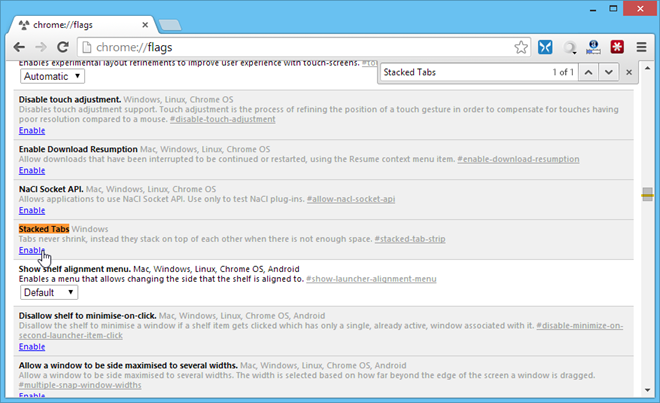
Chrome wyświetli monit o ponowne uruchomienie przeglądarkizmiany, które wejdą w życie. Kliknij przycisk „Uruchom ponownie teraz”, a po ponownym otwarciu przeglądarki Google Chrome będzie ona również mieć włączoną funkcję kart w stosie w stylu Firefox.
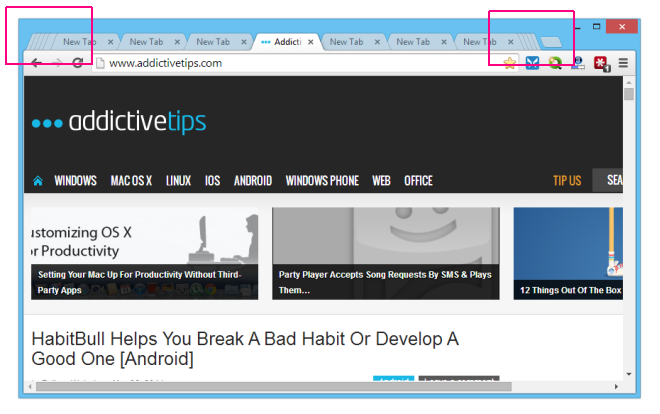













Komentarze